Fireworks MX和Flash MX的亲密合作(2)
二、在Flash MX中导入Fireworks MX制作的图片
1、导入Fireworks MX的.png源文件
打开Flash MX,在文件菜单中选择导入,找到你的png源文件,这时会出现导入设置:
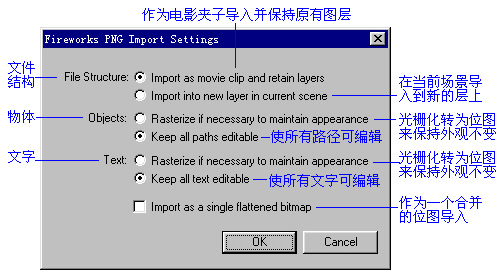
在文件结构中有两种选择:一是将png文件作为电影夹导入并保持原有图层,这样你可在库中看到Fireworks MXs Objects,里面是Flash MX自动为你生成的电影夹,管理和使用都非常方便;二是将.png导入到当前场景新的层上。
物体处理可以选择光栅化转为像素图来保持外观不变,或是使所有路径可编辑;
文字处理可以选择光栅化转为像素图来保持外观不变,或是使所有文字可编辑。
如果不想这么麻烦也可以选中最后一项,将.png作为一个合并的像素图导入。

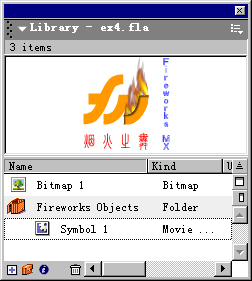
在这里可以看到,利用这种方式导入可以保持对中文的良好支持。
2、导入和编辑其它格式的图片文件
其它格式的图片文件想借Fireworks MX的东风,又怎样做呢?很简单!
导入图片,在Flash MX的舞台上选中图片,按属性面板的编辑按钮,就启动Fireworks MX了!

如果图片在库中,选中库中的图片按右键,在下拉菜单中选择Edit with Fireworks即可。(当然你还可以选择Edit with用其它的图形处理软件来处理,不过肯定没有Fireworks MX方便……)

这时就会激活Fireworks MX,我们可以看到久违了的

和在Dreamweaver MX中操作一样,修改按完成就返回Flash MX中。
后记:Flash升级到Flash MX,绘图工具没有多大变化,有人抱怨在Flash MX中画个五角形都不可以……其实有像素图矢量集成的Fireworks MX贴心帮助,提供丰富的素材,Flash MX不就如虎添翼了吗!
1、导入Fireworks MX的.png源文件
打开Flash MX,在文件菜单中选择导入,找到你的png源文件,这时会出现导入设置:
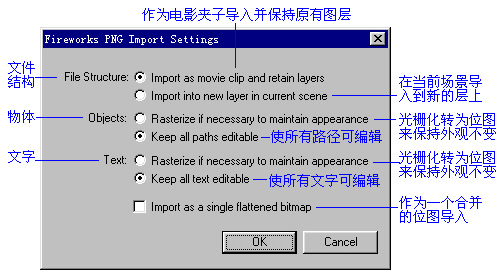
在文件结构中有两种选择:一是将png文件作为电影夹导入并保持原有图层,这样你可在库中看到Fireworks MXs Objects,里面是Flash MX自动为你生成的电影夹,管理和使用都非常方便;二是将.png导入到当前场景新的层上。
物体处理可以选择光栅化转为像素图来保持外观不变,或是使所有路径可编辑;
文字处理可以选择光栅化转为像素图来保持外观不变,或是使所有文字可编辑。
如果不想这么麻烦也可以选中最后一项,将.png作为一个合并的像素图导入。

Fireworks MX中的源文件
导入到Flash MX中的输出效果
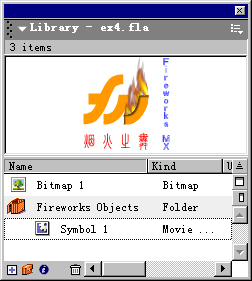
在Flash MX中库情况
在这里可以看到,利用这种方式导入可以保持对中文的良好支持。
2、导入和编辑其它格式的图片文件
其它格式的图片文件想借Fireworks MX的东风,又怎样做呢?很简单!
导入图片,在Flash MX的舞台上选中图片,按属性面板的编辑按钮,就启动Fireworks MX了!

如果图片在库中,选中库中的图片按右键,在下拉菜单中选择Edit with Fireworks即可。(当然你还可以选择Edit with用其它的图形处理软件来处理,不过肯定没有Fireworks MX方便……)

这时就会激活Fireworks MX,我们可以看到久违了的


和在Dreamweaver MX中操作一样,修改按完成就返回Flash MX中。
后记:Flash升级到Flash MX,绘图工具没有多大变化,有人抱怨在Flash MX中画个五角形都不可以……其实有像素图矢量集成的Fireworks MX贴心帮助,提供丰富的素材,Flash MX不就如虎添翼了吗!
-= 资 源 教 程 =-
文 章 搜 索
